谷歌浏览器如何移除密码?谷歌浏览器移除密码教程
时间:2022-10-26 22:05
谷歌浏览器如何移除密码呢?很多用户会有这个疑问, 下面小编就为大家带来谷歌浏览器移除密码教程,有需要的可以来了解了解哦。
谷歌浏览器如何移除密码?谷歌浏览器移除密码教程
1、首先打开谷歌浏览器,在三点处点击设置。
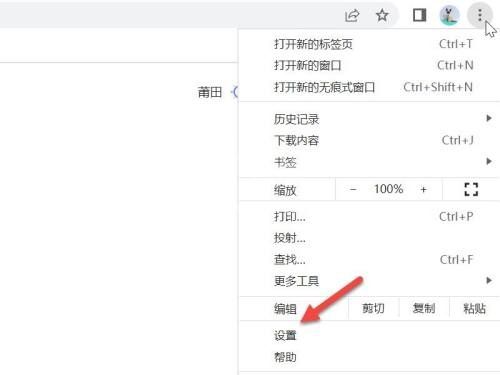
2、然后在设置界面,点击自动填充。
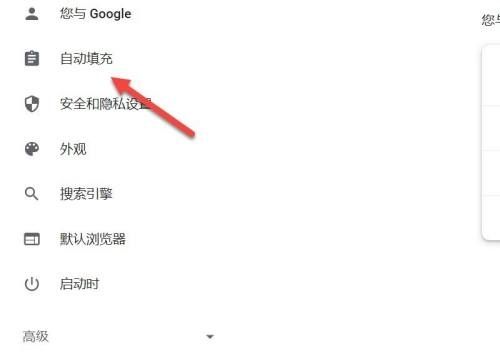
3、接着在自动填充选项下,点击密码。
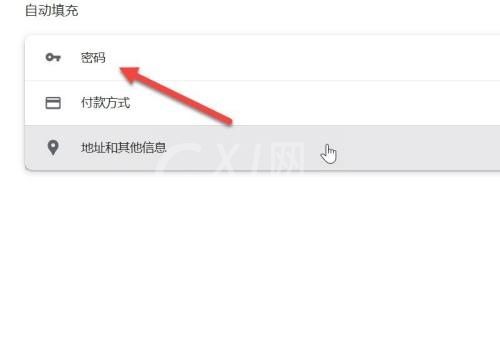
4、找到保存的密码,点击三点处。
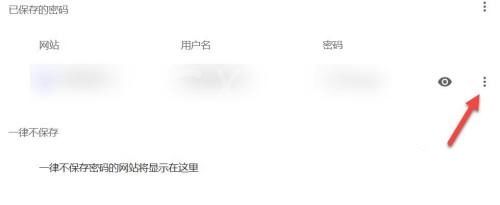
5、最后在弹出的菜单栏,点击移除。
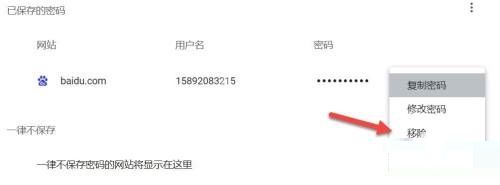
希望此教程能帮到大家!更多教程请关注Gxl网!
时间:2022-10-26 22:05
谷歌浏览器如何移除密码呢?很多用户会有这个疑问, 下面小编就为大家带来谷歌浏览器移除密码教程,有需要的可以来了解了解哦。
谷歌浏览器如何移除密码?谷歌浏览器移除密码教程
1、首先打开谷歌浏览器,在三点处点击设置。
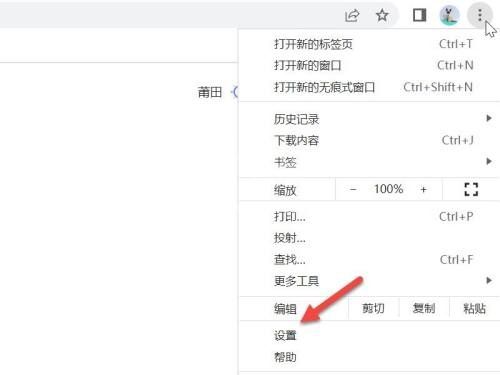
2、然后在设置界面,点击自动填充。
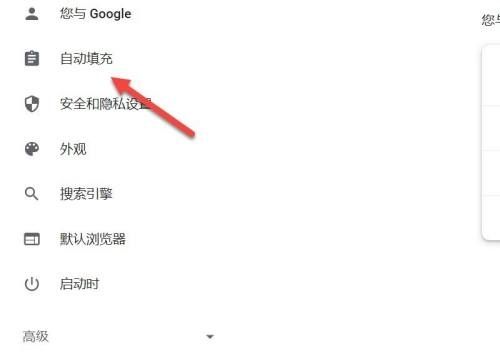
3、接着在自动填充选项下,点击密码。
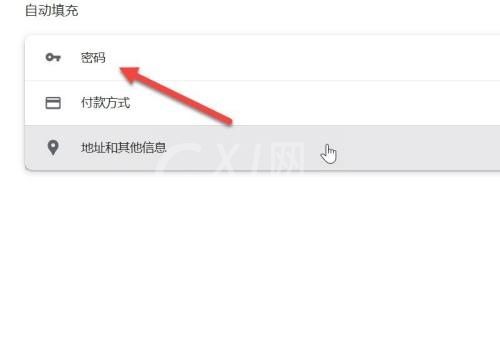
4、找到保存的密码,点击三点处。
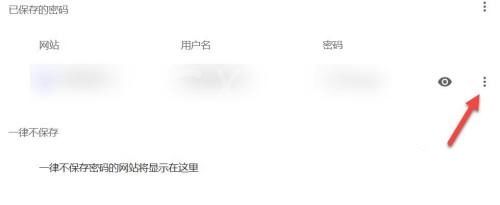
5、最后在弹出的菜单栏,点击移除。
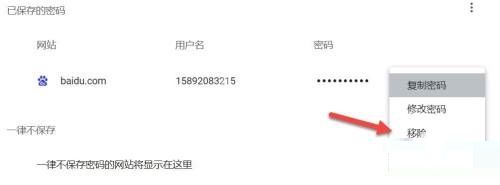
希望此教程能帮到大家!更多教程请关注Gxl网!